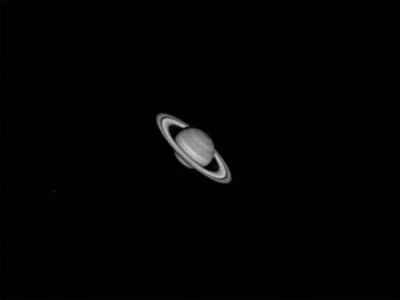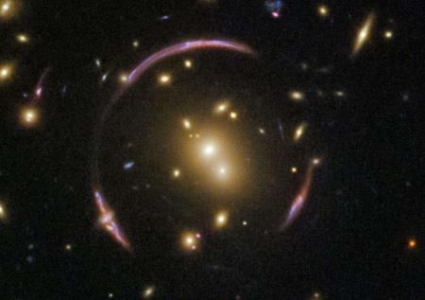iOS16值得更新吗

不过,这次iOS16更新的功能并没
【菜科解读】
iOS16发布后,很多果粉们都在纠结要不要更新,毕竟作为小白鼠更新后是有很多BUG的。
不过,这次iOS16更新的功能并没有太多,有点小失望。
下面,我们来看看带来的iOS16更新了什么最新内容吧!
苹果在2022 WWDC上推出iOS 16操作系统,用户可对锁屏界面进行个性化设置,自定义锁定屏幕上的元素,调整字体、颜色,也可添加小组件,听起来虽然有趣但实际没啥用感觉,现阶段不太建议更新。
1. “个性化锁屏功能”估计是本次最大的更新,支持在锁屏界面放置日程、天气、电量、闹钟等小组件,然而都是安卓玩剩的,三星更是直呼“好家伙”。
2. 信息 App 功能升级,新增编辑、撤回、标记未读三种功能,易用性依然不如安卓。
3. 全新 CarPlay 功能大升级,与汽车硬件进行了深度整合。
不仅界面可以自适应屏幕尺寸,菜科网,添加小组件,还能获取车辆信息,直接显示行驶速度、燃油余量、车内温度等,充当仪表盘。
感觉此次更新是在为 Apple Car 布局,也是本人最期待的一个功能,
至于其它的新功能,比如:Safari 浏览器新增共享标签组,Apple 地图新增多点线路规划,实况本文功能增强,家庭共享图库等,日常几乎用不到。
1.锁屏界面很突兀,可以添加小组件确实很方便,但是可选的小组件并不多。
2.设置壁纸功能大改,点进去之后其实是编辑小组件,壁纸需要另外设置,整体和Apple Watch更换表盘逻辑差不多。
3.截图新增重命名功能。
4.桌面滚动器改动,变得更粗了,静止的时候会变成搜索按钮,点击之后的搜索栏,由原来在屏幕顶部展示变成现在中间部分展示,更利于单手操作。
5.锁屏通知都移到了最下方,目前看着不得劲。
6.文本复制粘贴会询问是否执行操作。
总结:目前感知稍明显的就这些,iOS 16的更新基本可以等同于一次小版本更新,更新的主要内容就是锁屏,其它不疼不痒。
电脑中如何用命令提示符来更新IP和DNS地址
软件支持 在线重装、U盘制作、自定义重装 等多种模式。
在使用电脑的过程中由于更换了路由器DHCP或者DNS地址,导致电脑出现地址错误或者无法获取IP地址的问题,导致无法访问互联网。
那么,当出现这样的情况,我们如何更新IP地址和DNS服务器地址呢?接下来,菜科网小编就来介绍电脑中使用命令提示符来更新IP和DNS地址得具体操作方法。
具体操作: 1、按Win+R打开运行,输入cmd,回车; 2、在命令提示符中输入ipconfig/all,查看当前的IP地址、子网掩码、网关、以及DNS等相关信息; 3、如果显示的IP地址以及DNS和公司与设置不一致,需要进行释放缓存再更新,输入并执行:ipconfig /release,释放IP地址; 4、释放IP地址后,需要重新更新获取IP地址,输入ipconfig /renew,回车; 5、同理,DNS也需要进行释放以及更新,输入命令ipconfig /flushdns,点击回车,释放DNS; 6、DNS更新命令和更新IP地址的命令是一样,都是ipconfig /renew。
电脑使用命令提示符更新IP地址和DNS服务器地址的方法就介绍到这了,通过上面的操作后我们就可以重新获取正确的IP地址了。
注意:本站所刊载的文章均为学习交流之用,请勿用于商业用途。
对于商业使用,请联系各自版权所有者,否则法律问题自行承担。
Win7系统升级指南:全面解析升级步骤与要点 Win7系统损坏修复教程:详细步骤助你快速解决问题 电脑中如何用命令提示符来更新IP和DNS地址 分类于: 回答于:2015-12-18 在使用电脑的过程中由于更换了路由器DHCP或者DNS地址,导致电脑出现地址错误或者无法获取IP地址的问题,导致无法访问互联网。
那么,当出现这样的情况,我们如何更新IP地址和DNS服务器地址呢?接下来,菜科网小编就来介绍电脑中使用命令提示符来更新IP和DNS地址得具体操作方法。
具体操作: 1、按Win+R打开运行,输入cmd,回车; 2、在命令提示符中输入ipconfig/all,查看当前的IP地址、子网掩码、网关、以及DNS等相关信息; 3、如果显示的IP地址以及DNS和公司与设置不一致,需要进行释放缓存再更新,输入并执行:ipconfig /release,释放IP地址; 4、释放IP地址后,需要重新更新获取IP地址,输入ipconfig /renew,回车; 5、同理,DNS也需要进行释放以及更新,输入命令ipconfig /flushdns,点击回车,释放DNS; 6、DNS更新命令和更新IP地址的命令是一样,都是ipconfig /renew。
电脑使用命令提示符更新IP地址和DNS服务器地址的方法就介绍到这了,通过上面的操作后我们就可以重新获取正确的IP地址了。
菜科网系统致力于解决 Windows 系统重装解决方案,提供高效、安全、免费的系统重装服务。
Win10更新KB3124200提示8024401a如何处理
软件支持 在线重装、U盘制作、自定义重装 等多种模式。
虽然,微软为Win10 TH2(11月首个重大更新)用户推送了编号为KB3124200的累积更新,将系统版本从10586.29提升至10586.36。
不过,有用户在更新Win10累积补丁KB3124200的时候出现报错,提示错误代码8024401a,这是怎么回事。
别担心,下面,小编教你一招快速解决此问题的方法,赶紧看看下文吧。
使用系统自动推送的KB3124200补丁才会出现这个问题,用户只要到官网去手动下载安装该补丁就不会出现问题了,需要注意的是这枚补丁只适用于Win10 TH2(Build 10586)。
要是你也遇到8024401a错误提示的话,赶紧去网上重新下载安装吧。
更多内容请关注:菜科网官网。
注意:本站所刊载的文章均为学习交流之用,请勿用于商业用途。
对于商业使用,请联系各自版权所有者,否则法律问题自行承担。
Win7系统升级指南:全面解析升级步骤与要点 Win7系统损坏修复教程:详细步骤助你快速解决问题 Win10更新KB3124200提示8024401a怎么处理 分类于: 回答于:2015-12-19 虽然,微软为Win10 TH2(11月首个重大更新)用户推送了编号为KB3124200的累积更新,将系统版本从10586.29提升至10586.36。
不过,有用户在更新Win10累积补丁KB3124200的时候出现报错,提示错误代码8024401a,这是怎么回事。
别担心,下面,小编教你一招快速解决此问题的方法,赶紧看看下文吧。
使用系统自动推送的KB3124200补丁才会出现这个问题,用户只要到官网去手动下载安装该补丁就不会出现问题了,需要注意的是这枚补丁只适用于Win10 TH2(Build 10586)。
要是你也遇到8024401a错误提示的话,赶紧去网上重新下载安装吧。
更多内容请关注:菜科网官网。
菜科网系统致力于解决 Windows 系统重装解决方案,提供高效、安全、免费的系统重装服务。